Discord là một trong những nền tảng giao tiếp phổ biến nhất, được hàng triệu game thủ và cộng đồng sử dụng để trò chuyện thoại, video và nhắn tin. Tuy nhiên, một vấn đề khá phổ biến mà nhiều người dùng máy tính gặp phải là Discord liên tục tự động điều chỉnh hoặc đặt lại mức âm lượng một cách ngẫu nhiên. Điều này gây khó chịu đáng kể, làm gián đoạn trải nghiệm giao tiếp và giải trí của bạn, ngay cả khi bạn đã tự tay điều chỉnh âm lượng.
Nếu bạn đang phải vật lộn với tình trạng Discord không giữ được mức âm lượng mong muốn, bạn đã đến đúng nơi. Bài viết này của webthuthuat.net sẽ hướng dẫn chi tiết các biện pháp khắc phục hiệu quả, từ những điều chỉnh nhỏ trong ứng dụng đến các giải pháp nâng cao hơn trên hệ thống máy tính của bạn, giúp âm lượng Discord của bạn luôn ổn định.
Đồng Bộ Âm Lượng Discord Giữa Máy Tính Và Điện Thoại
Một trong những nguyên nhân bất ngờ khiến Discord trên máy tính của bạn gặp sự cố âm lượng là do cài đặt được đồng bộ từ ứng dụng di động. Nếu bạn sử dụng cùng một tài khoản Discord trên cả máy tính (Windows, Mac, Linux) và điện thoại (iPhone hoặc Android), Discord sẽ tự động đồng bộ hóa các cài đặt, bao gồm cả mức âm lượng, giữa các thiết bị. Điều này có nghĩa là nếu bạn thay đổi âm lượng Discord trên điện thoại, nó có thể ảnh hưởng đến ứng dụng trên máy tính của bạn.
Để khắc phục vấn đề này, hãy đảm bảo rằng ứng dụng Discord trên điện thoại của bạn đang sử dụng cùng mức âm lượng mà bạn muốn trên máy tính.
Các bước thực hiện trên điện thoại:
- Mở ứng dụng Discord trên điện thoại của bạn.
- Chạm vào biểu tượng hồ sơ của bạn ở thanh điều hướng phía dưới màn hình.
- Chọn mục “Giọng nói” (Voice).
- Sử dụng thanh trượt “Âm lượng” (Volume) để điều chỉnh đến mức mong muốn.
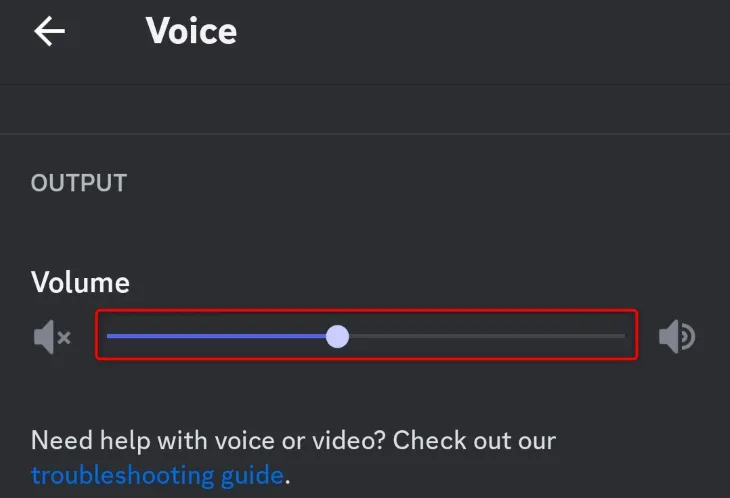 Giao diện cài đặt âm lượng trong ứng dụng Discord trên điện thoại di động, hiển thị thanh trượt điều chỉnh mức âm lượng giọng nói.
Giao diện cài đặt âm lượng trong ứng dụng Discord trên điện thoại di động, hiển thị thanh trượt điều chỉnh mức âm lượng giọng nói.
Sau khi điều chỉnh trên điện thoại, hãy khởi chạy lại ứng dụng Discord trên máy tính. Bạn sẽ thấy rằng ứng dụng Discord trên máy tính của bạn đang sử dụng cùng mức âm lượng như trên điện thoại.
Cập Nhật Ứng Dụng Discord Trên Máy Tính
Nếu vấn đề âm thanh Discord của bạn vẫn tiếp diễn, có thể bạn đang sử dụng một phiên bản Discord cũ hoặc có lỗi. Các bản cập nhật phần mềm thường bao gồm các bản vá lỗi và cải thiện hiệu suất. Việc cập nhật ứng dụng Discord lên phiên bản mới nhất có thể khắc phục được nhiều sự cố, bao gồm cả vấn đề âm lượng.
Discord thường tự động cập nhật, nhưng bạn cũng có thể kiểm tra và cập nhật thủ công. Hãy tham khảo hướng dẫn cách cập nhật Discord trên hệ điều hành Windows, macOS hoặc Linux để đảm bảo bạn đang sử dụng phiên bản mới nhất.
Cập Nhật Hệ Điều Hành Của Bạn
Đôi khi, vấn đề không nằm ở Discord mà ở chính hệ điều hành của bạn. Nếu bạn đang sử dụng một phiên bản Windows, macOS hoặc Linux đã cũ, có thể có các lỗi hoặc xung đột phần mềm đang ảnh hưởng đến hoạt động của Discord và hệ thống âm thanh nói chung.
Việc cập nhật hệ điều hành là một cách hiệu quả để vá các lỗi hệ thống, cải thiện độ ổn định và khả năng tương thích với các ứng dụng như Discord.
- Đối với Windows 11: Vào Settings (Cài đặt) > Windows Update (Windows Update) và kiểm tra các bản cập nhật.
- Đối với Windows 10: Vào Settings (Cài đặt) > Update & Security (Cập nhật & Bảo mật) > Windows Update (Windows Update).
- Đối với macOS: Vào System Settings (Cài đặt Hệ thống) > General (Chung) > Software Update (Cập nhật Phần mềm).
- Đối với Ubuntu Linux: Sử dụng lệnh
sudo apt update && sudo apt upgradetrong Terminal hoặc thông qua công cụ Software Updater.
Sau khi cập nhật hệ điều hành, hãy khởi động lại máy tính và kiểm tra lại Discord.
Xóa Bộ Nhớ Đệm (Cache) Của Discord
Discord lưu trữ nhiều tệp tạm thời trên máy tính của bạn, được gọi là bộ nhớ đệm (cache), để cải thiện trải nghiệm người dùng và tốc độ tải dữ liệu. Tuy nhiên, khi các tệp cache này bị hỏng hoặc lỗi thời, chúng có thể gây ra nhiều vấn đề khác nhau trong ứng dụng, bao gồm cả lỗi âm lượng. Việc xóa cache sẽ không làm mất dữ liệu tài khoản của bạn; Discord sẽ tự động tạo lại các tệp này một cách sạch sẽ.
Các bước xóa cache Discord:
- Đóng hoàn toàn ứng dụng Discord trên máy tính.
- Đối với Windows:
- Nhấn tổ hợp phím
Win + Rđể mở hộp thoại Run. - Gõ
%appdata%/discordvà nhấn Enter. - Xóa các thư mục có tên “Cache”, “Code Cache”, và “GPUCache”.
- Nhấn tổ hợp phím
- Đối với macOS:
- Mở Finder, nhấn
Cmd + Shift + Gđể mở hộp thoại “Go to Folder”. - Gõ
~/Library/Application Support/discordvà nhấn Enter. - Xóa các thư mục tương tự như trên Windows: “Cache”, “Code Cache”, và “GPUCache”.
- Mở Finder, nhấn
Sau khi xóa cache, hãy khởi động lại Discord và kiểm tra xem vấn đề âm lượng đã được giải quyết chưa.
Đặt Lại Cài Đặt Giọng Nói Của Discord
Nếu Discord vẫn tiếp tục đặt lại âm lượng của bạn, có khả năng cài đặt giọng nói trong ứng dụng của bạn đang bị lỗi hoặc được cấu hình không chính xác. Thay vì cố gắng tìm ra tùy chọn nào đang gây ra sự cố, bạn có thể đặt lại tất cả cài đặt giọng nói về mặc định. Thao tác này sẽ xóa các cài đặt tùy chỉnh của bạn và đưa các thiết lập của ứng dụng về trạng thái ban đầu.
Các bước đặt lại cài đặt giọng nói Discord:
- Khởi chạy ứng dụng Discord trên máy tính.
- Chọn “Cài đặt người dùng” (User Settings) – biểu tượng bánh răng ở góc dưới bên trái của ứng dụng.
- Trong thanh bên trái, chọn mục “Giọng nói & Video” (Voice & Video).
- Ở khung bên phải, cuộn xuống dưới cùng và chọn nút “Đặt lại Cài đặt Giọng nói” (Reset Voice Settings).
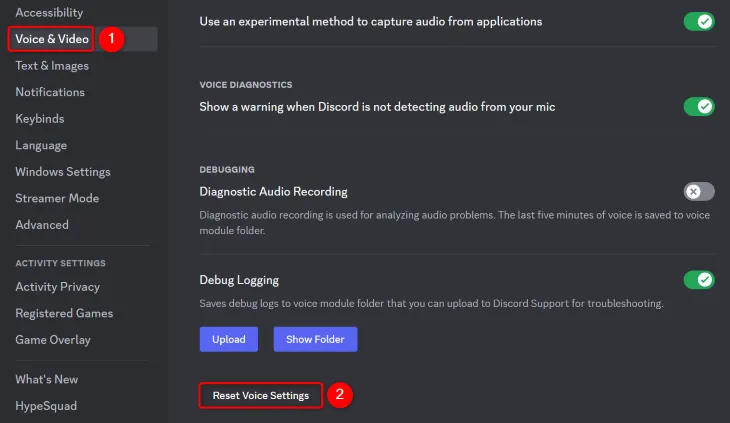 Nút 'Reset Voice Settings' (Đặt lại Cài đặt Giọng nói) trong phần Cài đặt Người dùng của Discord trên máy tính, giúp khôi phục thiết lập âm thanh mặc định.
Nút 'Reset Voice Settings' (Đặt lại Cài đặt Giọng nói) trong phần Cài đặt Người dùng của Discord trên máy tính, giúp khôi phục thiết lập âm thanh mặc định.
Một hộp thoại xác nhận sẽ hiện ra, chọn “OK” để xác nhận đặt lại cài đặt. Sau đó, khởi động lại Discord và kiểm tra xem lỗi âm lượng còn xuất hiện không.
Gỡ Cài Đặt Và Cài Đặt Lại Discord
Nếu tất cả các phương pháp trên đều không hiệu quả, vấn đề có thể nằm ở chính các tệp cài đặt cốt lõi của ứng dụng Discord. Trong trường hợp này, cách tốt nhất là gỡ bỏ hoàn toàn ứng dụng và cài đặt lại phiên bản mới. Việc này sẽ loại bỏ mọi tệp lỗi hoặc hỏng hóc hiện có và cung cấp cho bạn một bộ tệp ứng dụng hoàn toàn mới, sạch sẽ.
Lưu ý rằng việc gỡ cài đặt Discord sẽ không làm mất dữ liệu máy chủ, cuộc trò chuyện hoặc các thông tin tài khoản khác của bạn. Ứng dụng sẽ tự động đồng bộ hóa lại những mục này khi bạn đăng nhập lại vào tài khoản của mình.
Các bước gỡ cài đặt Discord:
- Trên Windows 11:
- Vào Settings (Cài đặt) > Apps (Ứng dụng) > Installed apps (Ứng dụng đã cài đặt).
- Tìm “Discord” trong danh sách, nhấp vào ba dấu chấm bên cạnh tên ứng dụng.
- Chọn “Uninstall” (Gỡ cài đặt), sau đó xác nhận lại “Uninstall”.
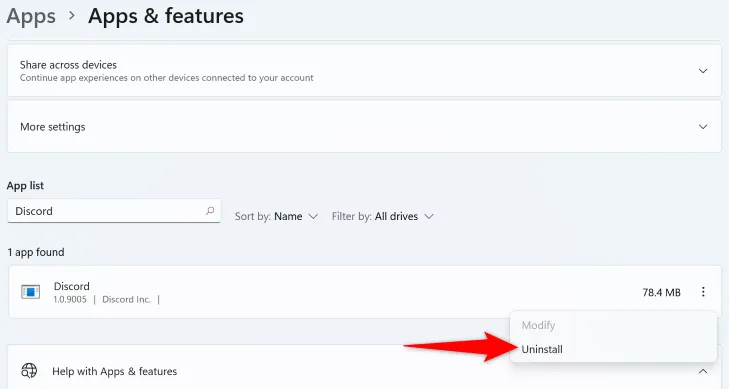 Màn hình 'Ứng dụng đã cài đặt' trong Cài đặt Windows 11, hiển thị tùy chọn gỡ cài đặt ứng dụng Discord với biểu tượng ba chấm.
Màn hình 'Ứng dụng đã cài đặt' trong Cài đặt Windows 11, hiển thị tùy chọn gỡ cài đặt ứng dụng Discord với biểu tượng ba chấm.
- Trên Windows 10:
- Vào Settings (Cài đặt) > Apps (Ứng dụng).
- Tìm và chọn “Discord” trong danh sách.
- Nhấp vào “Uninstall” (Gỡ cài đặt), sau đó xác nhận lại “Uninstall”.
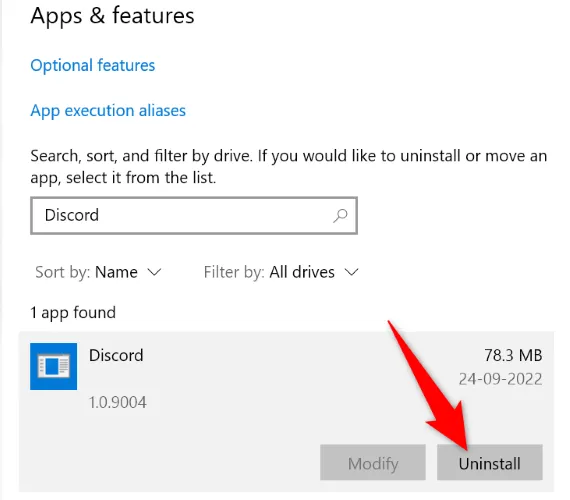 Giao diện 'Ứng dụng & tính năng' của Windows 10, nơi người dùng chọn và nhấn 'Gỡ cài đặt' ứng dụng Discord.
Giao diện 'Ứng dụng & tính năng' của Windows 10, nơi người dùng chọn và nhấn 'Gỡ cài đặt' ứng dụng Discord.
- Trên macOS:
- Mở Finder.
- Truy cập thư mục “Applications” (Ứng dụng).
- Kéo biểu tượng “Discord” vào Thùng rác (Trash) hoặc click chuột phải vào biểu tượng Discord và chọn “Move to Trash” (Chuyển vào Thùng rác).
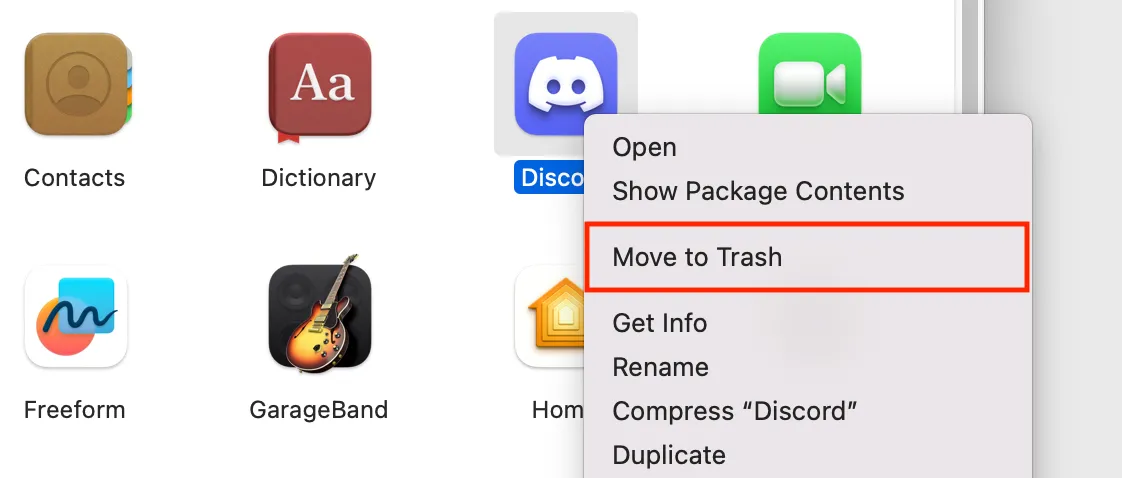 Menu tùy chọn hiện ra sau khi chuột phải vào biểu tượng ứng dụng Discord trong thư mục Ứng dụng trên macOS, với tùy chọn 'Move to Trash' (Chuyển vào Thùng rác) được làm nổi bật.
Menu tùy chọn hiện ra sau khi chuột phải vào biểu tượng ứng dụng Discord trong thư mục Ứng dụng trên macOS, với tùy chọn 'Move to Trash' (Chuyển vào Thùng rác) được làm nổi bật.
Sau khi đã gỡ Discord, truy cập trang web chính thức của Discord tại discord.com/download để tải xuống và cài đặt phiên bản ứng dụng mới nhất trên máy tính của bạn.
Việc Discord tự động giảm hoặc thay đổi âm lượng ngẫu nhiên có thể gây khó chịu, nhưng với các bước khắc phục chi tiết từ webthuthuat.net, bạn có thể dễ dàng giải quyết vấn đề này. Hãy thử từng phương pháp một, bắt đầu từ những giải pháp đơn giản như kiểm tra đồng bộ với điện thoại hoặc cập nhật ứng dụng, và tiến tới các bước nâng cao hơn như xóa cache hay cài đặt lại hoàn toàn. Chúc bạn thành công và tận hưởng trải nghiệm giao tiếp liền mạch trên Discord!


